excel怎么批量间隔插行
演示机型:联想小新pro 14
系统版本:i5-11320H,windows10
软件版本:WPS Office V13.18.0
| 企服解答
excel批量间隔插行的方式有以下几种:1、借助快捷键在Excel中批量间隔插行;2、通过辅助列进行间隔插行;
一、借助快捷键在Excel中批量间隔插行
1、打开需要进行批量插行的文档;
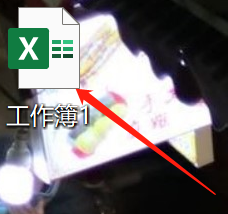
2、按住键盘上的CTRL键,同时使用鼠标选中需要间隔插行的行;
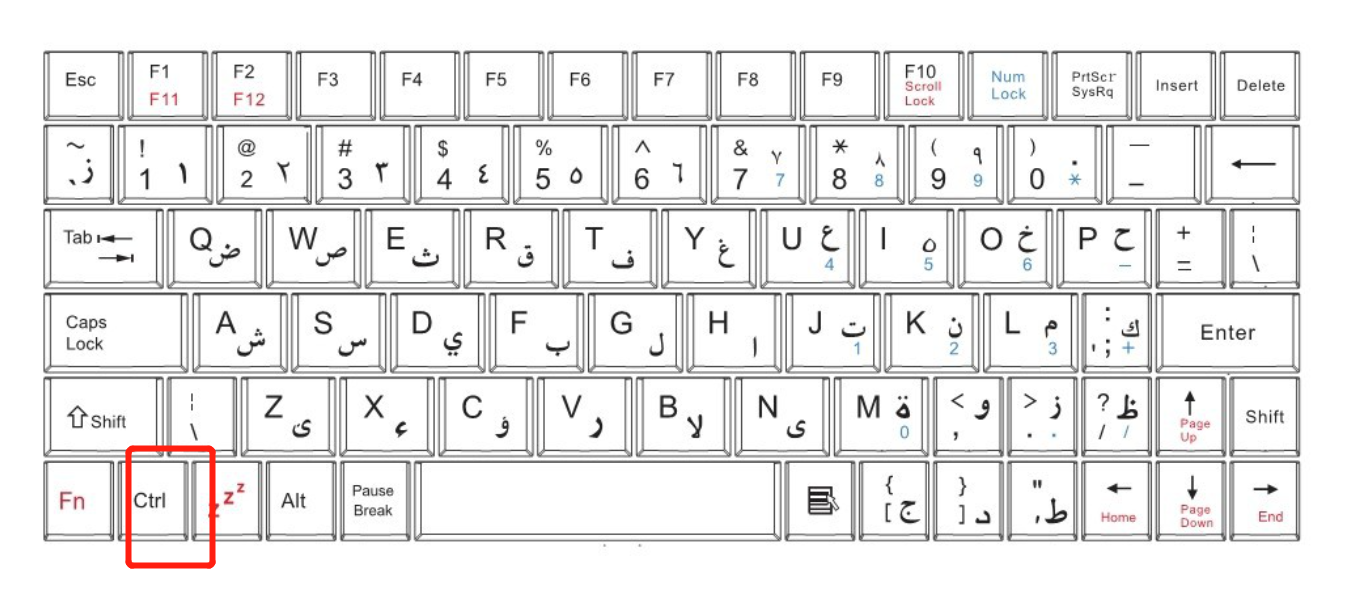
3、再右键选中的行进行插入即可。
二、通过辅助列进行间隔插行
1、在需要进行间隔插行的内容边加一列辅助列,并在内进行序号填充;
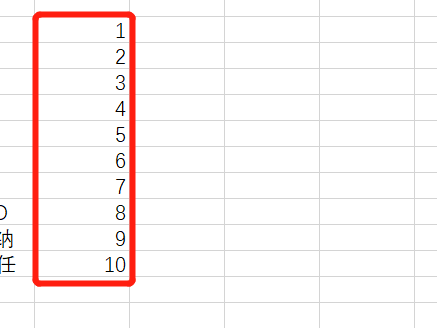
2、对填充后的序号向下复制粘贴;
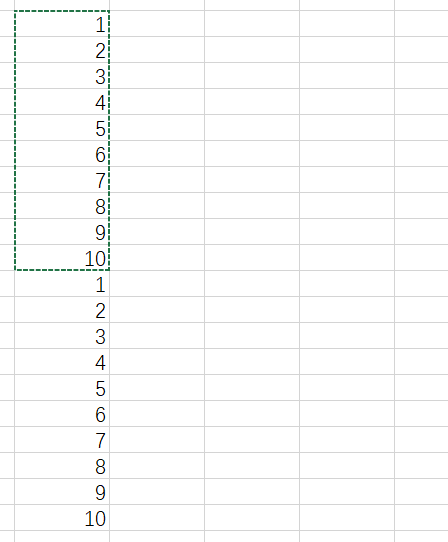
3、选中该列,将其按照【升序】排列;
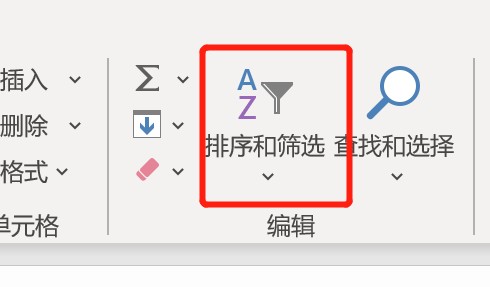
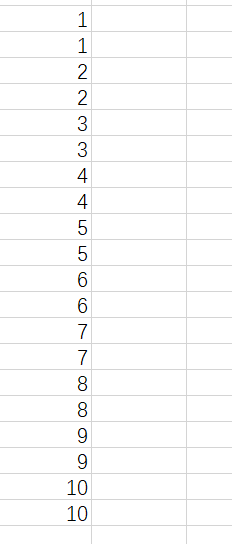
4、最后删除辅助列即可。
[免责声明]
文章标题: excel怎么批量间隔插行
文章内容为网站编辑整理发布,仅供学习与参考,不代表本网站赞同其观点和对其真实性负责。如涉及作品内容、版权和其它问题,请及时沟通。发送邮件至36dianping@36kr.com,我们会在3个工作日内处理。
相关产品
查看更多同类产品
关注
36氪企服点评
公众号

打开微信扫一扫
为您推送企服点评最新内容
消息通知
咨询入驻
商务合作
























